
ブログを始めたけどアフィリエイトリンクの貼り方がわかりません…
具体的な方法が知りたいです。
この記事ではこんな悩みを抱えている初心者ブロガーさん向けに書かれています。
 悩んでいる人
悩んでいる人 リンクの貼り方ってどうすれば?
何種類もあるの?
具体的な方法が知りたい。
この記事ではこんな悩みが解決できます。
このブログ記事で知れる事
- 3つのアフィリエイトリンクの貼り方
- リンクを貼る手順
- クリックされやすい場所
まずはアフィリエイトリンクの貼り方
アフィリエイトリンク3つの貼り方
リンクには3つの種類があります。
- デフォルトの画像リンク
- 自作画像リンク
- 文字・ボタンリンク
それぞれ説明します。
❶デフォルトの画像リンク
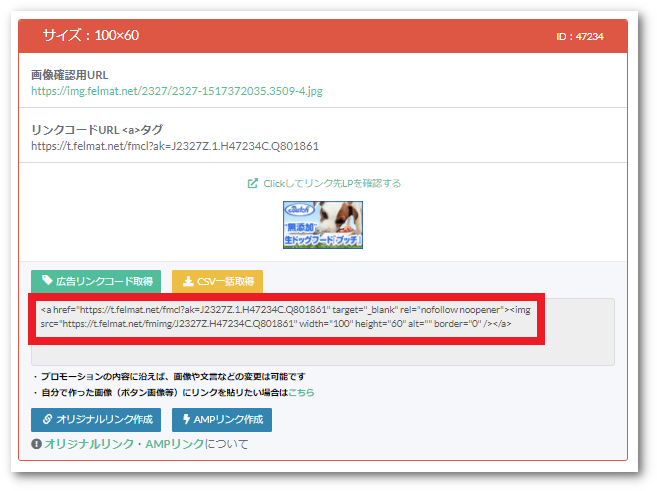
- 上記画像の、ASPで提携した商品の広告リンクをコピー
- 広告リンクをテキストエディタに張り付ける
ワードプレスのクラシックエディターの場合は「テキストエディタ」にして、ASPから取得した広告リンクを貼るだけです。
ASPのリンクをそのまま貼ると
上記の様にデフォルトの画像リンクが貼れます。
❷自作画像リンク
- リンクを入れたい画像を選択
- 管理画面の🔗リンクボタンを押す
- 「”」と「”」の間のリンクコードを入れる
自分のリンクコードの一部を貼り付けます。
先程の広告リンクのリンクコードは
<a href=”https://t.felmat.net/fmcl?ak=J2327Z.1.H47234C.Q801861“ target=”_blank” rel=”nofollow noopener”><img src=”https://t.felmat.net/fmimg/J2327Z.H47234C.Q801861″ width=”100″ height=”60″ alt=”” border=”0″ /></a>
上記の赤字の部分が貼り付けるリンクコードになります。
アフィリエイトサイトの広告素材コードの改変は基本禁止です、自己責任でお願いします。
❸ボタンリンク
- リンクを入れたいボタン画像を選択
- 編集という鉛筆のマークを押す
- 「”」と「”」の間のリンクコードを入れる
- 矢印の「適用」を押す
手順は自作リンク作成と同じで「”」と「”」の間のリンクコードを貼り付けます。
上記の様にボタンリンクが貼れます。
ボタンの文字も書き換えることができます。
アフィリエイトリンクの仕組み
<a href=”https://t.felmat.net/fmcl?ak=J2327Z.1.H47234C.Q801861″ target=”_blank” rel=”nofollow noopener”><img src=”https://t.felmat.net/fmimg/J2327Z.H47234C.Q801861″ width=”100″ height=”60″ alt=”” border=”0″ /></a>
例にあげましたドックフードのリンクです。
上記コードの「”」から「”」の記号「https://〇〇〇」が個々に振り分けられたリンクコードになります。
ユーザーさんが、どのサイトのリンクを経由して商品を買ったかわかるようになります。
ASPに登録して「誰の紹介したブログから購入したか」などがわかるリンクのことです。
↓
❷ASPの商品ページへ
↓
❸購入すると報酬発生
この流れでどのブログやサイトから商品を購入したのかがASPの管理画面でわかります。
上記のリンクは「felmat(フェルマ)」というASPのアフィリエイトリンクです。
ASPの管理画面では
- どの商品がいつ売れたのか
- いつクリックされたのか
などの情報が計測されていきます。
アフィリエイトリンク貼り方の手順
- ASPに登録
- アフィリエイト広告を見つける
- 広告主と提携する
- アフィリエイトリンクを貼る
ブログにアフィリエイトリンクを貼るまでの具体的な手順を解説します。
❶ASPに登録
まずはASPに登録をします。
初心者ブロガーさんにオススメASP
おすすめASP
- A8.net
- afb
- バリューコマース
- アクセストレード
簡単にいうと、広告主とユーザーさんの橋渡しをしてくれます。
詳しくは下記の記事を参考にしてくださいね。
ブログを始めてみたけどどのASPに登録すればいいのかわかりません>< そこで超初心者向けに、まず押さえておきたいASP4つとクローズドASP2つの登録方法を解説しています。 ブログアフィリエイトを運営していくファーストステップをわかりやすく解説しました。
❷アフィリエイト広告を見つける
ASPへの登録ができたら自分が紹介できそうな商品があるか探します。
検索窓にジャンルを打ち込んで検索したり、商品名がわかっていれば商品名でも検索できます。
ASP最大手のA8netですとカテゴリーから選択することもできます。
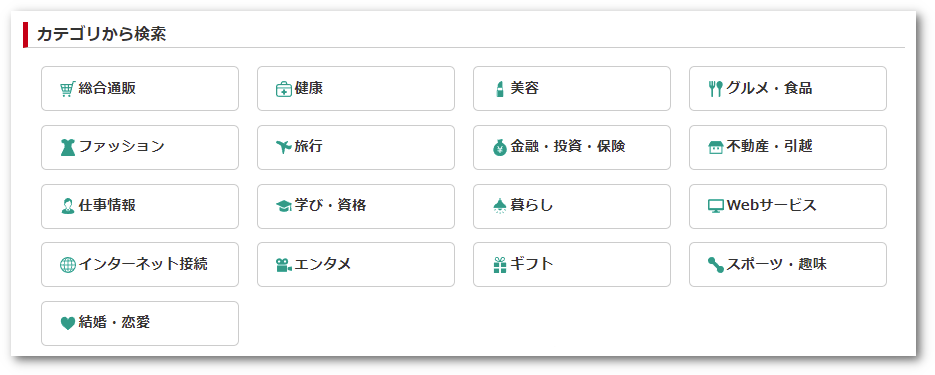
- 総合通販
- 健康
- 美容
- グルメ・食品
- ファッション
- 旅行
- 金融・投資・保険
- 不動産・引っ越し
- 仕事情報
- 学び・資格
- 暮らし
- Webサービス
- インターネット接続
- エンタメ
- ギフト
- スポーツ・趣味
- 結婚・恋愛
こんなにたくさんのジャンルから選べます。
❸広告と提携する
自分のブログで紹介したい商品やサービスを見つけたら「広告主と提携」する必要があります。
提携には
- 即時提携
- 審査あり
の2種類あります。
即時提携は、提携を申し込んだ瞬間提携できます。
一方「審査あり」の広告主は、自分のブログを審査して合格すると提携が完了して広告を載せることができます。
一定の基準が満たされているブログやサイトと認めてもらえると提携してくれます。
低品質な記事や、まったく関係のないジャンルですと提携却下されてしまう可能性もあります。
とは言っても「1度却下されても何度も申請できます」ので安心してくださいね。
❹アフィリエイトリンクを貼る
いよいよアフィリエイトリンクをブログに貼ります。
基本は、デフォルトの画像リンクよりも文章の中で自然にリンクを貼れる「文字リンク」が良いです。
ユーザーさんに有益な情報を教える過程で自然にリンクを貼ることができます。
次に、ブログリンクをクリックしてもらいやすい場所について解説します。
リンクをクリックしてもらいやすい場所は?
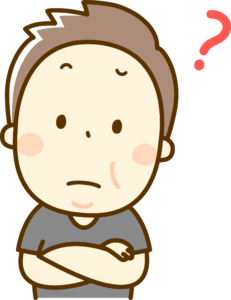
クリックしてもらいやすい場所は?
- 悩みがが解決したところ
- 説明途中の必要な場所
- 価格系KWは記事の最初
- 一番最後
どんなに良い記事や、良い商品でもリンクを踏んでもらわないと見てもらえることすらできません><
リンクを意味のない場所に置いても「邪魔なだけです。」
しっかり適正な場所に設置することでクリック率も上がります。
それぞれ説明します。
❶悩みが解決したところ
ユーザーさんは「知りたい事や悩みを解決」したくてサイトやブログに来ています。
例)〇〇で悩んでいる方にA商品を紹介する場合
〇〇みたいな悩みってありますよね…
私も〇〇の悩みで悩んでいました。
でもAという商品を使うことで〇〇の悩みを解決することができました!
私と同じことで悩んでいる方はAという商品を使うことで解決できますよ!
↓
「商品リンク」
「ユーザーさんの悩みを解決した直後」にリンクを配置することでクリックしてもらいやすくなります。
❷説明途中の必要な場所
説明途中の必要な場所にリンクを入れるとクリックされやすいです。
例)
シンクの汚れって落ちにくいですよね><
キレイにしたくて色々な商品を試してみました。
何種類も使って、諦めかけていました…
5個目の商品で当たりを引くことができました!
5個目につかってみた商品は「商品リンク」です。
自然な形で文章の途中に商品リンクを入れることができます。
❸価格系KWは記事の最初
価格系キーワード「最安値・販売店・Yahoo・楽天・amazon」などの場合は記事の最初のリンクを押してもらいやすいです。
なぜかというと
- 商品の最安値をいち早く知りたい
- 面倒な説明はいいので最安値を知りたい
こんなユーザーさんが多い傾向があります。
❹一番最後
一番最後は、一通り記事を読んでくれたユーザーさんで「納得した上で商品やサービスを利用したい方」になります。
最後にまとめがあってその下にアフィリエイトリンクリンクを入れると良いです。
誰でも悩みや気になっていることを解決した後に商品やサービスを利用したいですもんね!
まとめ

ブログやサイトへアフィリエイトリンクを貼る方法や手順について解説してきました。
アフィリエイトリンクを正しく貼らないとユーザーさんに押してもらえません><
あくまでも「ユーザーさんの悩みを解決して、その手段として商品やサービスを提案する」目的でリンクがあります。
適切な場所へアフィリエイトリンクを設置することでクリック率も格段に上がります。
適正な場所へ正しくアフィリエイトリンクを設置しましょう。






